Вам нужно более чистое приложение для вашего Mac?
Опубликовано: 2022-07-23
Если вы ищете решение одним щелчком мыши для удаления ненужных файлов и потенциального ускорения работы macOS, у вас может возникнуть соблазн купить более чистое приложение. Так что же делают эти приложения и стоят ли они вашего времени и денег?
Что такое более чистое приложение?
Более чистые приложения обещают помочь вам освободить место, ускорить повседневную работу вашего Mac, защитить вашу конфиденциальность и даже удалить вредоносное ПО. Вы должны знать, что вы можете сделать многие из этих вещей самостоятельно, используя macOS или бесплатные сторонние инструменты, и что некоторые более чистые приложения дают завышенные обещания.
Эти приложения часто рекламируются с использованием таких слов, как «оптимизация» и «ускорение», чтобы описать их влияние на вашу систему. Некоторые из них являются подлинными приложениями, которые приносят пользу, другие могут преувеличивать свою важность, а есть и такие, которые могут даже быть опасными и даже квалифицироваться как вредоносные программы. Большинство из них не бесплатны, для доступа к полному набору функций требуется платная лицензия.
Многие обещают очистить «мусорные» файлы и удалить приложения, показать вам, где используется место на вашем диске, и предлагают обнаружить пожиратели ресурсов или ненужные приложения. Большинство из них предлагают одно комплексное «Сканирование», которое «обнаружит проблемы» и все исправит за несколько кликов.
Что на самом деле делает приложение Cleaner?
Вы можете сделать многое из того, что делает более чистое приложение, самостоятельно, используя инструменты, которые уже поставляются с macOS. Почти все остальное можно сделать с помощью бесплатных приложений, но большинству пользователей не нужно беспокоиться о многих из этих операций.
Восстановление свободного места обычно включает проверку папок, таких как «Загрузки» или «Корзина», на наличие файлов, которые висят на вашем жестком диске. Временные файлы также часто становятся целью как в системных папках, так и в веб-браузерах. Некоторые приложения будут сканировать вашу папку «Приложения» на наличие приложений, которые занимают много места или которыми вы давно не пользовались. Для некоторых это полезные ярлыки для утомительной сборки мусора Mac.
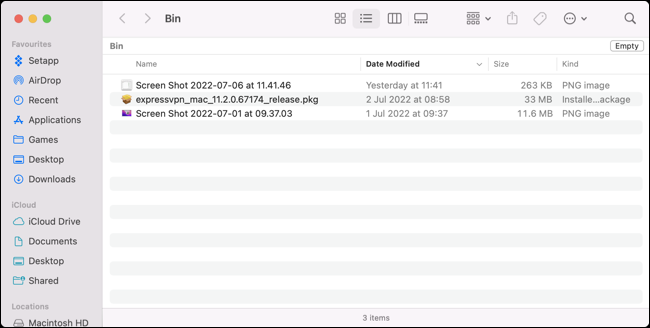
Они могут классифицировать это программное обеспечение на основе моделей использования или того, считает ли очиститель приложение «подозрительным» или нет. Предлагается возможность быстрого удаления приложения, обычно включающая более тщательный процесс, чем обычный метод «перетаскивания значка приложения в корзину», который вы выполняете в Finder.
Помимо освобождения места, некоторые приложения могут предлагать «уничтожить» файлы. Это форма безопасного удаления, которая пытается предотвратить восстановление файла путем записи данных в то же место на диске. Этот процесс может нормально работать на старых жестких дисках, но не работает на новых твердотельных накопителях из-за способа записи данных. Тем не менее, это удобно, если вы храните файлы на внешнем жестком диске.
Кроме того, есть заявления о повышении производительности, что может включать проверку того, что загружается при запуске, и изучение процессов, которые выполняются в данный момент (часто помечая те, которые используют больше всего оперативной памяти). Обычно это включает в себя перечисление агентов запуска, которые не всегда легко обнаружить с помощью настроек вашего Mac.
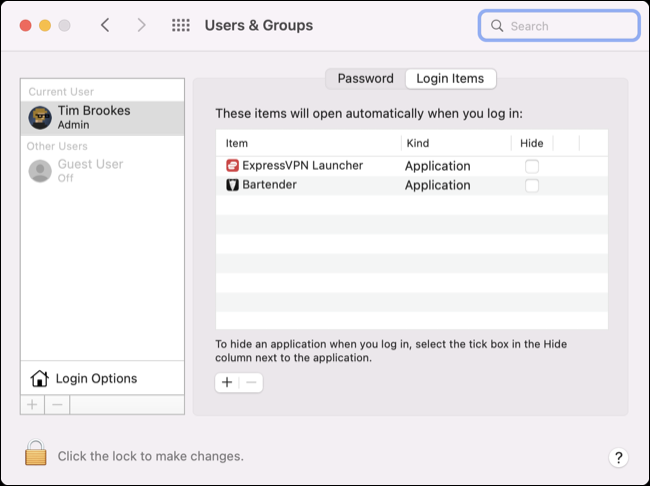
Другие часто упоминаемые настройки производительности включают проверку вашей файловой системы на наличие проблем и индексирование Spotlight. Это вещи, о которых вам обычно не нужно беспокоиться, если у вас нет проблем, но они не навредят вашему Mac.
Вы можете обнаружить, что некоторые из этих инструментов предлагают обновить ваши приложения за вас. Это может быть полезно, поскольку не все доступно в Mac App Store (который отслеживает обновления), а в некоторых приложениях нет встроенной кнопки «Проверить наличие обновлений».
Вы можете сделать большую часть этого бесплатно
Каждый пользователь macOS может очистить папки «Загрузки» и «Корзина» за считанные минуты. Вы даже можете использовать Automator, чтобы написать сценарий или запустить ярлык, который сделает это за вас, бесплатно.
Вы также можете стереть временные файлы в Safari, Chrome или любом другом браузере с помощью кнопки в настройках приложения. Многие браузеры удаляют свой собственный мусор, и сеансы просмотра могут быть временно медленнее после того, как вы уничтожили свои временные файлы, поскольку ваш локальный кеш исчезнет. Если вы не отчаянно нуждаетесь в пространстве, от этого не будет большой пользы.
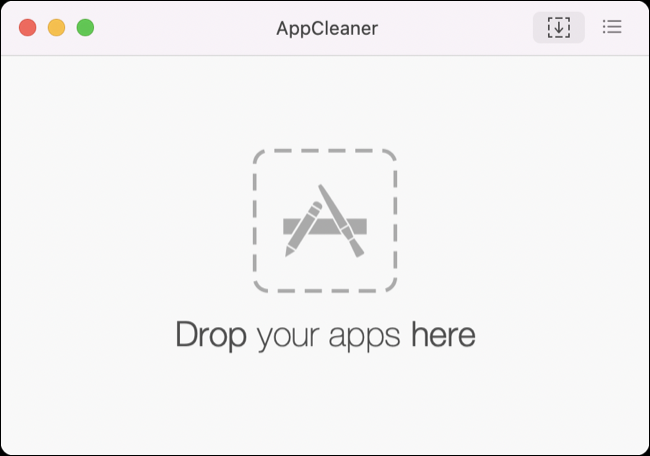
Удаление приложений обычно заключается в перетаскивании значка приложения в корзину или запуске сценария удаления, предоставленного разработчиком приложения. Если вы хотите полностью удалить приложение, вам лучше всего подойдет отличное бесплатное приложение AppCleaner. Остерегайтесь платных подражателей с очень похожими именами!
Визуализация свободного места на вашем Mac — отличный способ увидеть, куда уходит ваше пространство, и определить большие файлы, от которых вы, вероятно, сможете избавиться. Используйте бесплатное приложение, такое как GrandPerspective, чтобы сделать это, не раскошелившись на платное приложение для очистки.

Вы можете проверить, какие приложения запускаются при запуске вашего Mac, заглянув в строку меню в правом верхнем углу экрана. Некоторые из них можно отключить, запустив соответствующее приложение и отключив параметр «Начинать при входе в систему», в то время как другие можно найти в разделе «Системные настройки» («Системные настройки») > «Пользователи» > «Элементы входа». Более чистые приложения определенно обеспечивают более простой и быстрый способ удаления демонов запуска и агентов запуска, чем копание в системных папках.
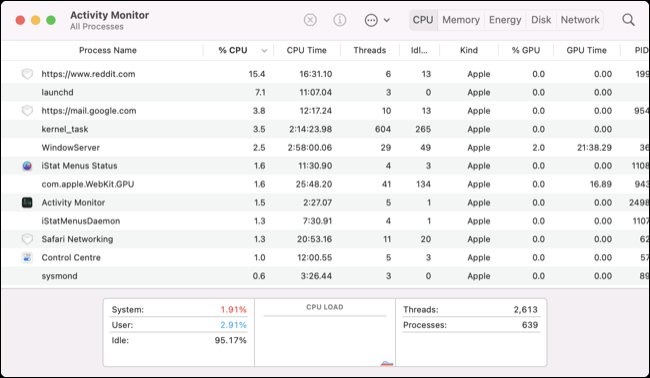
Если вам интересно, какие приложения работают прямо сейчас и сколько ресурсов ЦП, памяти, энергии или пропускной способности сети они используют, откройте Монитор активности. Вы можете сортировать по любой метрике, которая вам нравится, чтобы найти пожирателей ресурсов, а затем выйти из отдельных процессов. Не беспокойтесь слишком сильно, если в вашей системе всего несколько гигабайт (или меньше) свободной оперативной памяти, если только вы не замечаете, что ваш Mac работает необычно медленно.
macOS очень хорошо справляется с оперативной памятью. Система выделит доступную оперативную память приложениям, которые сочтет необходимыми. Если в вашей системе много оперативной памяти, ожидайте, что macOS использует ее и распределяет (в конце концов, вы за нее заплатили). Система будет перераспределять оперативную память другим приложениям по мере необходимости.
Вы можете проверить свои диски на наличие проблем с помощью Дисковой утилиты (и исправить их, если необходимо), но обычно вам не нужно беспокоиться об этом, если проблема не возникает сама собой. Spotlight будет периодически индексировать себя, особенно при подключении новых внешних дисков, которые система раньше не видела.
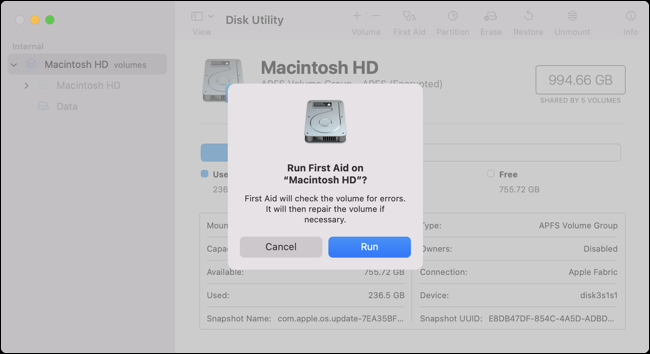
Хотя поддерживать приложения в актуальном состоянии — хорошая идея, нетрудно следить за этим самостоятельно. Иногда ожидание применения обновления является хорошей идеей, если это критически важное приложение (поскольку обновления иногда вызывают проблемы). Обновляйте все в Mac App Store, используя само приложение или менеджер пакетов macOS Homebrew.
Некоторым людям могут пригодиться более чистые приложения
В чем хорошо работают более чистые приложения, так это в том, что они объединяют все эти процессы в единый интерфейс. Приятно нажать кнопку и вернуть несколько гигабайт места или очистить временные файлы, даже если в конечном итоге вам не о чем беспокоиться, если только вы не отчаянно нуждаетесь в свободном пространстве.
Неприятно постоянно управлять ничтожным количеством свободного места, поэтому с помощью надежного приложения для очистки можно все исправить всего за несколько кликов.
СВЯЗАННЫЕ С: Как освободить место на диске на Mac
Эти приложения предлагают более простой способ «генеральной очистки» вашего Mac, выделяя приложения и файлы, о которых вы, возможно, забыли, ускоряя запуск вашего Mac, отключая программное обеспечение, которое запускается при входе в систему, и уведомляя вас об устаревшем программном обеспечении. CleanMyMac X — это один из примеров надежного чистящего приложения, которое мы рассматривали в прошлом, и мы рекомендуем его, если вам интересно такое приложение.
СВЯЗАННЫЕ С: Обзор CleanMyMac X: один клик для аккуратного Mac
Темная сторона более чистых приложений
Некоторые из этих приложений не очень честны в своем маркетинге, а некоторые являются вредоносными программами. Вы можете найти самых злостных нарушителей, неустанно рекламируемых с использованием тактик спама, таких как всплывающие окна и рекламные баннеры, с крючками, такими как «На вашем Mac обнаружено 39 проблем, нажмите здесь, чтобы исправить» на веб-сайтах с меньшей репутацией.

На первый взгляд эти приложения могут показаться законными. Некоторые из них, например печально известный MacKeeper, неоднократно описывались как «инвазивные вредоносные программы». Их может быть невероятно сложно удалить, как демонстрирует это руководство на iMore. Некоторые люди даже утверждают, что эти приложения могут «дестабилизировать» вашу систему, хотя на самом деле они, скорее всего, просто возьмут ваши деньги и останутся в вашей системе, даже когда вы думали, что они исчезли.
Не все чистящие приложения так же плохи, как MacKeeper, но мы рекомендуем тщательно изучить все приложения, которые вы планируете использовать, перед их установкой. Ознакомьтесь с обзорами надежных сторонних веб-сайтов, магазинов приложений или даже Google — или просто выберите CleanMyMac, которое, по нашему мнению, является лучшим платным приложением для очистки компьютеров Mac.
Вам, вероятно, не нужно более чистое приложение
Если вам удобно выносить мусор самостоятельно и позволить macOS справиться с остальными, вам не стоит беспокоиться о более чистых приложениях. Если вам нравится идея инструмента для очистки одним щелчком мыши, приобретите надежное приложение и избегайте сомнительных. Вам также не нужно беспокоиться об антивирусных приложениях для Mac, но у нас есть несколько рекомендаций, если вы не хотите рисковать.
Самая важная часть регулярного обслуживания, которую вы должны выполнять, — это подключение диска Time Machine (или использование альтернативного инструмента резервного копирования) для резервного копирования ваших данных.
